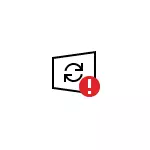
ومع ذلك، هناك طريقة لتعطيل مركز Windows 10 Update، أو بدلا من الوصول إليها بواسطة أدوات النظام، والطريقة لا تعمل فقط في إصدارات Pro أو المؤسسات، ولكن أيضا في النظام المنزلي (بما في ذلك تحديث الإصدار 1803 أبريل و 1809 تحديث أكتوبر). انظر أيضا طرق إضافية (بما في ذلك تعطيل تثبيت تحديث معين) وتحديث المعلومات وتكوينها في التعليمات كيفية تعطيل تحديثات Windows 10.
ملاحظة: إذا كنت لا تعرف، فلماذا تقوم بإيقاف تشغيل تحديثات Windows 10، لا تفعل ذلك بشكل أفضل. إذا كان السبب هو فقط أنك لا تحب ذلك، فقد تم تثبيتها حتى - من الأفضل ترك المضمنة، في معظم الحالات، أفضل من عدم تثبيت التحديثات.
تعطيل مركز تحديث Windows 10 إلى الأبد في الخدمات
على الرغم من حقيقة أن نظام التشغيل Windows 10 نفسه يطلق مركز التحديث بعد إيقاف تشغيله في الخدمات، فمن الممكن الوصول إليه. سوف يكون المسار هناك
- اضغط على مفاتيح WIN + R على لوحة المفاتيح، وأدخل الخدمات .msc واضغط ENTER.
- ابحث عن مركز Windows Update، وفصله، انقر فوقه مرتين، في نوع البدء، قم بتعيين "تعطيل" وانقر فوق الزر "تطبيق".
- في نفس النافذة، انتقل إلى علامة التبويب "تسجيل الدخول إلى النظام"، حدد "مع الحساب"، انقر فوق "نظرة عامة"، وفي النافذة التالية - "متقدم".

- في النافذة التالية، انقر فوق "البحث" وفي القائمة أدناه، حدد الحساب بدون صواب، على سبيل المثال - ضيف.

- انقر فوق "موافق"، موافق مرة أخرى، ثم حدد أي كلمة مرور وتأكيد كلمة المرور، فلن تحتاج إلى تذكرها (على الرغم من حقيقة أن حساب الضيف ليس لديه كلمة مرور، حدده على أي حال) وتأكيد جميع التغييرات التي تم إجراؤها.

- بعد ذلك، لن يبدأ مركز Windows 10 Update.
إذا تم ترك شيء ما لا ينتهي مفهومة، أدناه - يتم عرض الفيديو، والتي تظهر على جميع خطوات تعطيل مركز التحديث بصريا (ولكن هناك خطأ في لمس كلمة المرور - يجب تحديدها).
تعطيل الوصول إلى مركز تحديث Windows 10 في محرر التسجيل
قبل أن تبدأ، تعطيل خدمة تحديث Windows 10 بالطريقة المعتادة (من الآن فصاعدا، فإنه قد تشغيل عند إجراء صيانة النظام الآلي، لكنه لن يكون الحصول على التحديثات).
لكي تفعل هذا، اتبع هذه الخطوات:
- اضغط على مفاتيح فوز + R على لوحة المفاتيح (حيث WIN هو مفتاح مع شعار ويندوز)، أدخل Services.msc ثم اضغط ENTER.
- في قائمة الخدمات، والعثور على "مركز تحديث ويندوز" وانقر نقرا مزدوجا فوق اسم الخدمة.
- انقر على زر "توقف"، وبعد التوقف، تعيين "معطل" في الميدان "بدء نوع".

جاهزة، يتم تعطيل مركز التحديث مؤقتا، فإن الخطوة التالية هي لتعطيله تماما، أو بالأحرى، لمنعه من الوصول إلى الخادم مركز التحديث.
للقيام بذلك، استخدم المسار التالي:
- اضغط على مفاتيح WIN + R، أدخل REGEDIT واضغط على Enter.
- في محرر التسجيل، انتقل إلى HKEY_LOCAL_MACHINE \ SYSTEM \ قسم انقر على اسم القسم بزر الماوس الأيمن فوق وحدد "إنشاء" - "القسم". اسم هذا القسم من إدارة الاتصال عبر الإنترنت، وداخله، وخلق الاتصالات الإنتريت آخر.

- بعد اختيار قسم الإنترنت الاتصالات، انقر بزر الماوس الأيمن على الجانب الأيمن من إطار محرر التسجيل واختر "إنشاء" - "معلمة DWORD".

- تحديد اسم المعلمة disablewindowsupdateAccess، ثم انقر نقرا مزدوجا فوق على ذلك، وتعيين قيمة 1.

- وبالمثل، إنشاء NowindowsUpdate DWORD المعلمة اسمه مع القيمة 1 في \ مايكروسوفت \ ويندوز \ \ سياسات HKEY_LOCAL_MACHINE \ SOFTWARE \ اكسبلورر
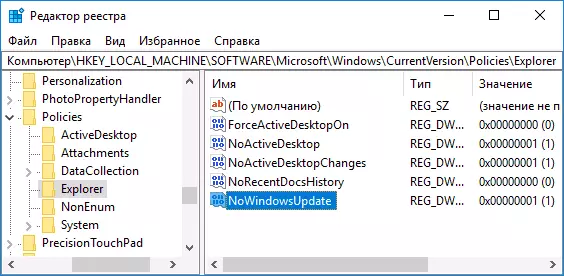
- أيضا إنشاء معلمة DWORD مع اسم disablewindowsupdateAccess والقيمة 1 في HKEY_LOCAL_MACHINE \ SOFTWARE \ سياسات \ التسجيل مايكروسوفت \ ويندوز \ WindowsUPDATE (في حالة عدم وجود قسم أو إنشاء الأقسام الفرعية اللازمة كما هو موضح في الخطوة 2).
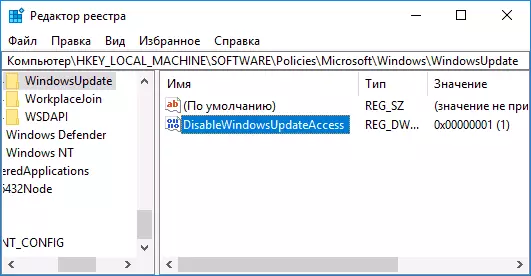
- أغلق محرر التسجيل وأعد تشغيل الكمبيوتر.
وأخيرا، من هذه النقطة، ومركز تحديث لن يكون الوصول إلى خوادم Microsoft لتحميل وتثبيت التحديثات على جهاز كمبيوتر.
إذا تم تمكين خدمة (أو يتحول على نفسها) ومحاولة للتحقق من توافر التحديثات، سترى علة "مع تثبيت التحديثات، نشأت بعض المشاكل، ولكن سيتم تكرار المحاولة في وقت لاحق" مع رمز 0x8024002e.

ملاحظة: إذا حكمنا من خلال تجاربي، لإصدار المهنية والشركات من ويندوز 10، هو المعلمة كافية في قسم الإنترنت الاتصالات، وعلى الإصدار منزل هذه المعلمة، على العكس من ذلك، لا يؤثر.
